BurnAware Pro是一款小巧的,操作方便的,功能强大,简单易用的光盘刻录工具。支持cd/dvd/蓝光/hd-dvd光盘,同时适用于高级用户和初级用户。
burnaware professional介绍
BurnAware Professional是一款强力的刻录工具,它支持CD,DVD,蓝光光盘和HD-DVD的媒体,支持所有标准的光存储介质包括CD- R/RW,DVD-R/RW,DVD+R/RW,BD-R/RE,HD-DVD-R/RW和DVD-RAM等,也支持相当多的刻录设备。
BurnAware Free界面很清爽整洁,各功能清晰列出,一目了然,看起来专业且易用,个人比较喜欢。而且现在官方也已经分享了中文版的语言界面,实测能完美支持 Windows8,这两个也是不小的加分项。它给人的印象就是软件轻、快、容易使用、免费、且使用界面无广告。BurnAware Free能支持几乎所有的光驱与光盘类型,包括:CD-R/RW,DVD-R/RW,DVD+R/RW,BD-R/RE,HD-DVD-R/RW和 DVD-RAM等。而且可以用于创建可引导CD/DVD光盘,支持命令行脚本自动执行;支持多重区段刻录,及追加数据;可创建音频、视频等多媒体光盘,并支持标题和曲目的CD-文本,包括Unicode。
burnaware professional注意事项
因为 BurnAware Free 免费版默认情况下,会安装 AVG 安全工具栏并且将 AVG 安全搜索设置为首页,所以在安装时请注意不要使用默认设置,应该与下图易用,选择 Custom Installation,并取消两项勾选。

burnaware free教程
1、打开BurnAware软件,选择数据光盘
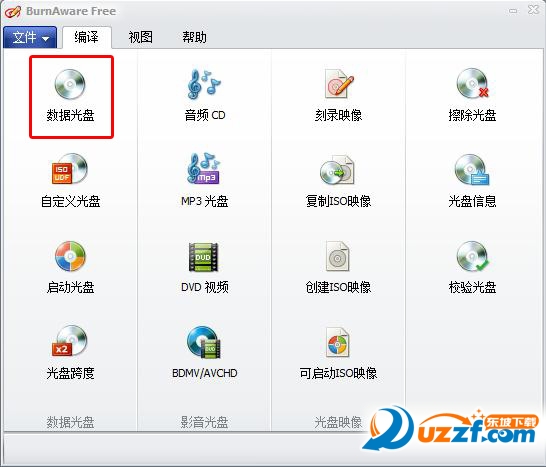
聽
2、若光盘之前不是用burnaware刻录的数据,那么它并不能识别出光盘中本身的内容。而若之前就是用burnaware刻录的,那么它能识别出,并如下图提示,选择“是”即可
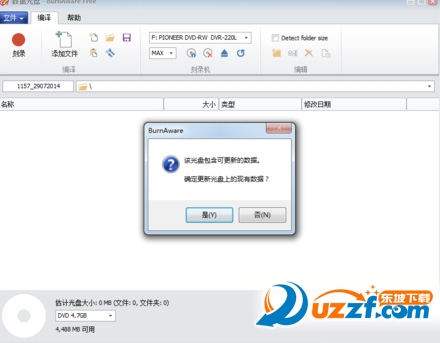
聽
3、软件会更新光盘的数据内容,如下图所示,此时你可以根据需要对光盘上的内容增加(拖入即可)或删除,直接按delL,但删除数据后,光盘的本身空间并不会有改变,被删除后的数据空间并不能重复利用。BurnAware 左下角可看到可利用的空间大小
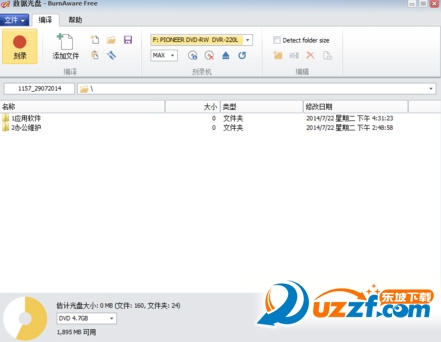
聽
4、下图是将BurnAware文件夹作为光盘将要增加的数据内容。光标所指的地方是设置,点击后我们可以看到第一项为“完成光盘(不能再增加数据)”,此时不要打勾,则下次再增加数据时,此光盘还能重复利用
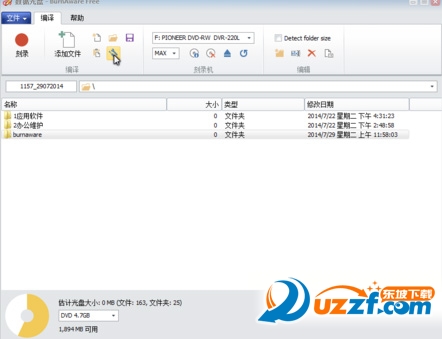
聽
5、设置好后,直接点击刻录
下载仅供下载体验和测试学习,不得商用和正当使用。
下载体验
